Kielen vaihtaminen Android-laitteissa
Mitä tietää
- Mene asetukset > Järjestelmä > Kielet ja syöttö > Kieli (kielet > Lisää kieli > Valitse kieli ja murre tarvittaessa.
- Avaa sovellus, johon haluat kirjoittaa. Napauta ja pidä välilyöntiä painettuna ja valitse kieli.
- Vaihda aluettasi Play Kauppa -sovelluksessa napauttamalla profiilikuvaketta oikeassa yläkulmassa > asetukset > Kenraali > Tiliasetukset..
Tässä artikkelissa kerrotaan, kuinka Androidin kieli vaihdetaan englannista toiseen kieleen ja miten se vaihdetaan takaisin.
Kuinka vaihtaa puhelimesi kieltä
Kielen vaihtaminen kestää vain muutaman askeleen.
Mene asetukset.
Napauta Järjestelmä.
-
Napauta Kielet ja syöttötapa.
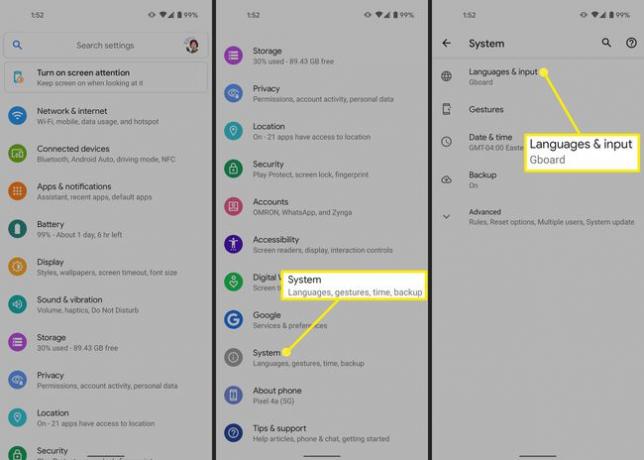
Napauta Kieli (kielet.
Nykyinen kieli näytetään.
-
Napauta Lisää kieli.
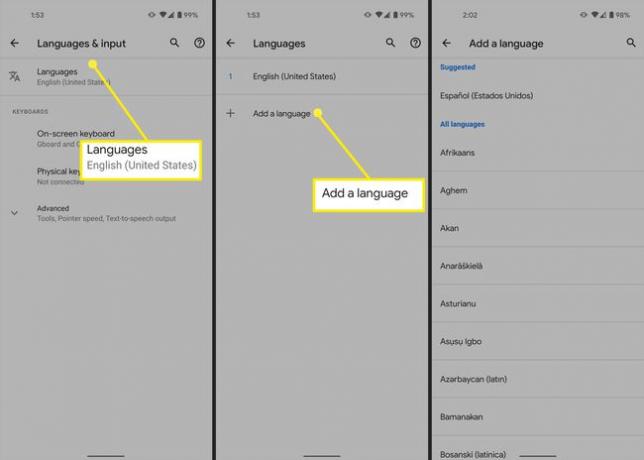
-
Valitse kieli ja murre tarvittaessa.
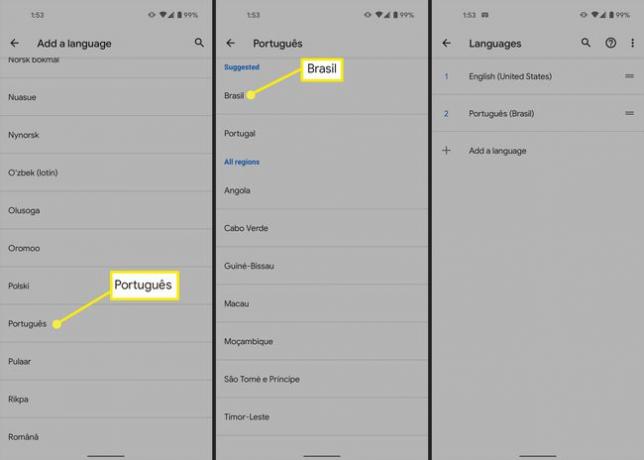
Nyt voit vaihtaa kielten välillä tarpeen mukaan.
Kuinka vaihtaa kieltä Androidissa
Aina kun käytät Android-näppäimistöäsi, voit vaihtaa kielen välillä lennossa.
Avaa sovellus, johon haluat kirjoittaa.
Napauta ja pidä välilyöntiä painettuna.
-
Valitse kieli.
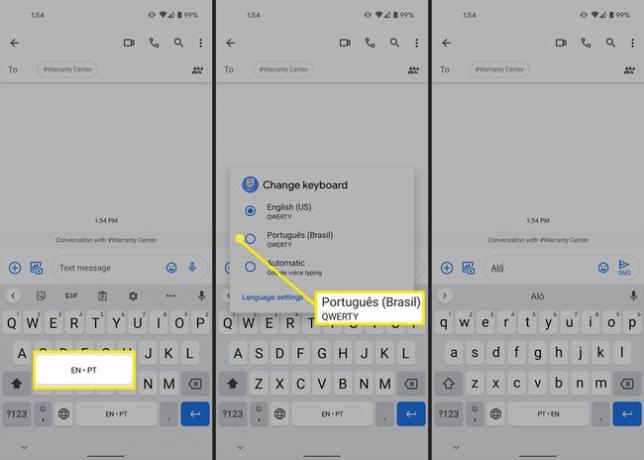
Kielen vaihtaminen Androidissa takaisin englanniksi
Voit vaihtaa kielten välillä napauttamalla ja pitämällä välilyöntinäppäintä painettuna käyttämässäsi sovelluksessa ja valitsemalla kieli. Jos sinun ei enää tarvitse kirjoittaa kieltä, voit poistaa sen.
Mene asetukset.
Napauta Järjestelmä.
-
Napauta Kielet ja syöttötapa.
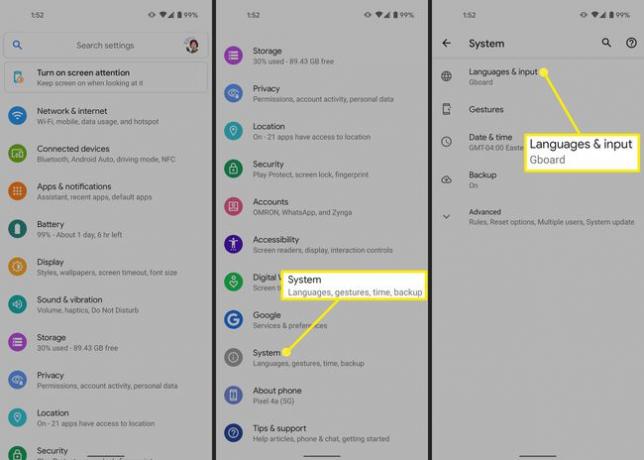
Napauta Kieli (kielet.
Nykyiset kielet näytetään.
-
Napauta kolmen pisteen valikkokuvaketta.
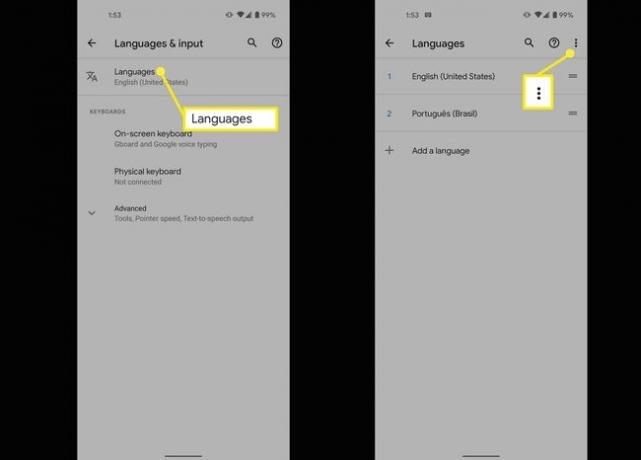
Napauta Poista.
Valitse a-kohdan vieressä oleva ruutu Kieli.
-
Napauta roskakorikuvaketta.
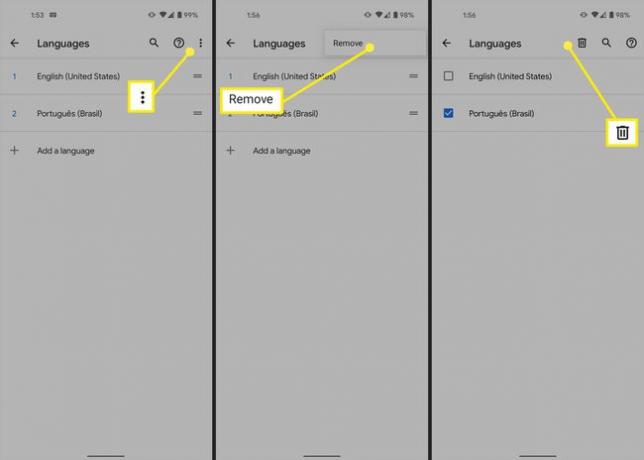
-
Napauta Poista.
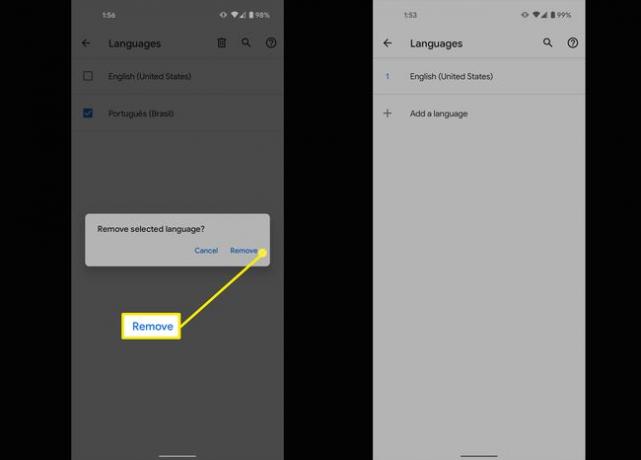
Kuinka muuttaa Android-aluettasi
Jos muutat toiseen maahan, voit vaihtaa aluettasi. Sinun on oltava kyseisessä maassa muuttaaksesi sen. Et ehkä näe tätä vaihtoehtoa, jos olet vaihtanut maatasi viimeisen vuoden aikana. Kun olet kuitenkin lisännyt uuden maan, voit vaihtaa niiden välillä.
Napauta profiilikuvaketta oikeassa yläkulmassa.
Mene asetukset.
Laajenna Kenraali -osio.
Valita Tiliasetukset.
Valitse maa Maa ja profiilit.
Lisää maksutapoja noudattamalla näytön ohjeita.
FAQ
-
Kuinka otat kuvakaappauksen Androidilla?
Voit ottaa kuvakaappauksen Android-laitteella pitämällä Virtanappi ja Äänenvoimakkuuden vähennyspainike samanaikaisesti.
-
Kuinka skannaat QR-koodin Androidilla?
Jos käytät Android 9:ää tai uudempaa, avaa vain Kamera-sovellus ja keskity QR-koodiin. Google Lensin pitäisi tunnistaa se automaattisesti ja näyttää siihen liitetty hyperlinkki. Jos Kamera-sovellus ei tunnista koodia automaattisesti, siirry kohtaan Tilat > Linssi ja yritä uudelleen.
-
Kuinka estät numeron Androidissa?
Paina pitkään yhteystietoa ja valitse sitten Estä ja ilmoita roskapostista. Jos haluat vain estää ilmoittamatta henkilöä roskapostittajaksi, poista valinta Ilmoita puhelusta roskapostiksi valintaruutu ennen vahvistamista valitsemalla Lohko.
